当前位置:首页 > 帮助中心 > 自己买电脑组装以后要装操作系统吗?组装电脑装系统方法【图示】
自己买电脑组装以后要装操作系统吗?组装电脑装系统方法【图示】
自己买电脑组装以后要装操作系统吗?看到这个问题,小编表示当然要安装系统,因为组装的电脑是没有预装的系统,所以大家安装好之后,就可以使用u盘启动盘来操作了。这个方法简单易学,对于没有接触过重装系统的人来说,很友好。下面就来看看组装电脑装系统方法图示。
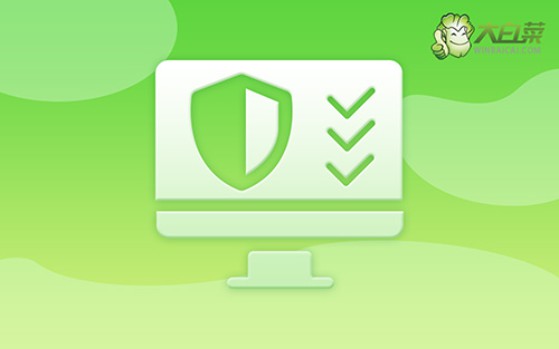
一、重装系统需要的工具
系统版本: Windows 10专业版
安装工具:大白菜u盘启动盘制作工具(点击红字下载)
二、重装系统前期的准备
1、在使用U盘启动盘重装系统之前,一定要记得备份重要数据,因为重装过程通常会对系统盘(一般默认为C盘)进行格式化,去除里面的所有数据,再重新写入系统。
2、准备制作u盘启动盘所使用u盘,容量最好在8G或以上,因为之后是需要将Windows系统镜像保存在里面的,更加方便使用。
3、系统镜像通常选用iso格式的,不要下载不明来源的文件,如果你不清楚去哪里下载镜像的话,可以浏览器搜索“msdn我告诉你”并对应网站,展开右侧的“操作系统”项目,即可挑选需要的系统镜像了。
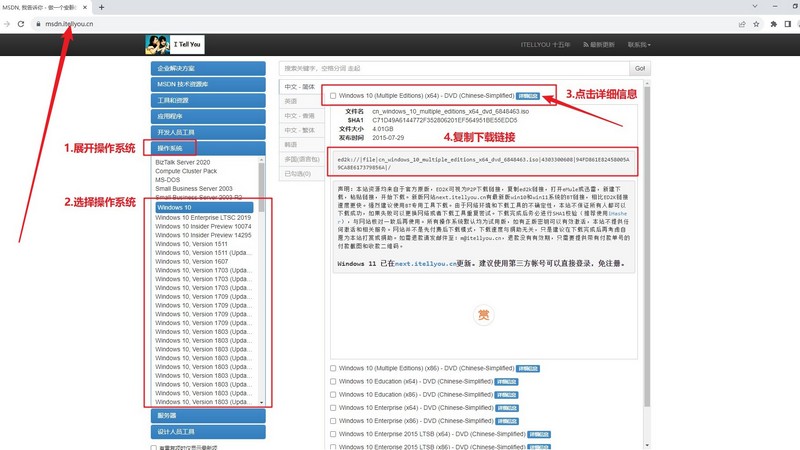
三、重装系统操作的步骤
制作u盘启动盘:
1、需要准备一个8G的品质好的u盘,下载大白菜U盘启动盘制作工具。
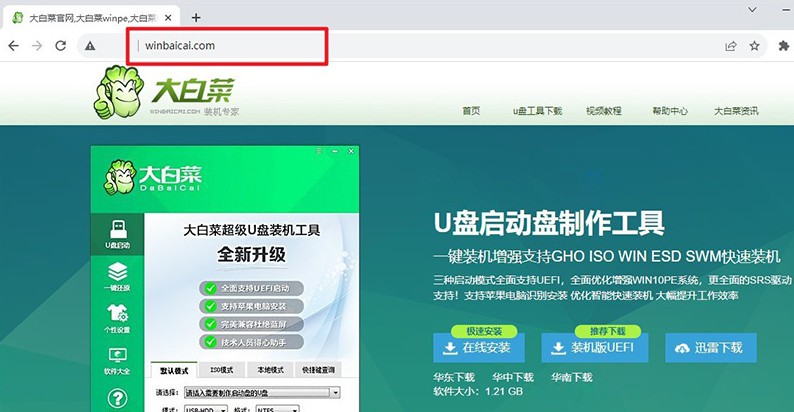
2、u盘接入电脑,等工具识别后,如图所示,默认相关的模式和格式,点击进行制作即可。
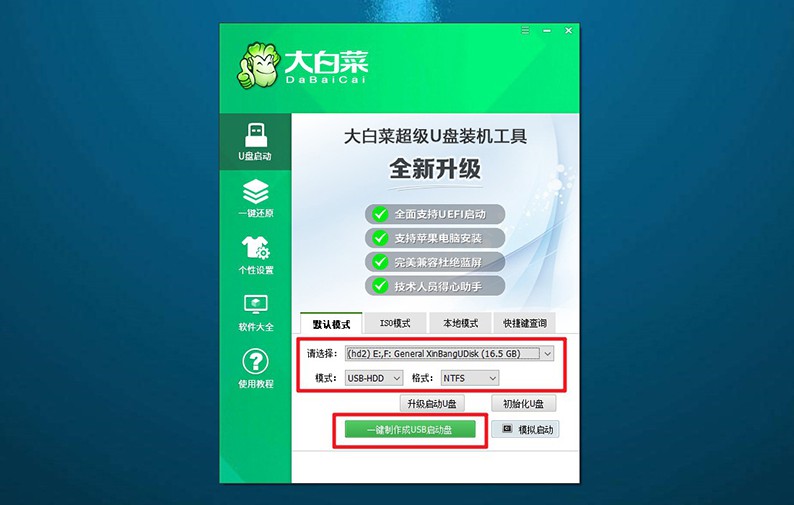
3、注意,如果想下载Windows镜像系统至u盘,必须要等u盘启动盘制作完毕。
设置u盘启动电脑:
1、如果觉得bios快捷键设置u盘启动难,可以选择使用u盘启动快捷键设置,下图有相关快捷键可查看。
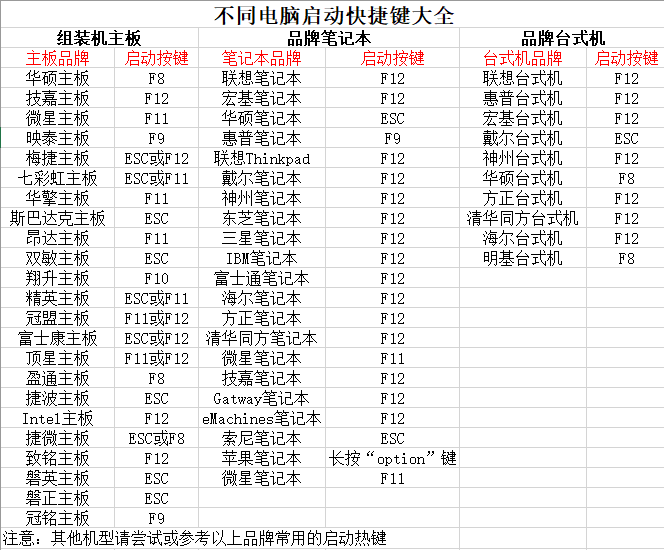
2、电脑接入大白菜U盘后,即可通过U盘启动快捷键,设置电脑从u盘启动,进行新的操作界面。
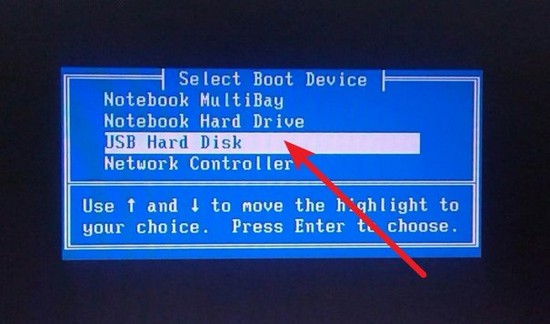
3、在大白菜主菜单界面中,选中【1】选项并回车,稍等片刻,即可进入大白菜桌面。
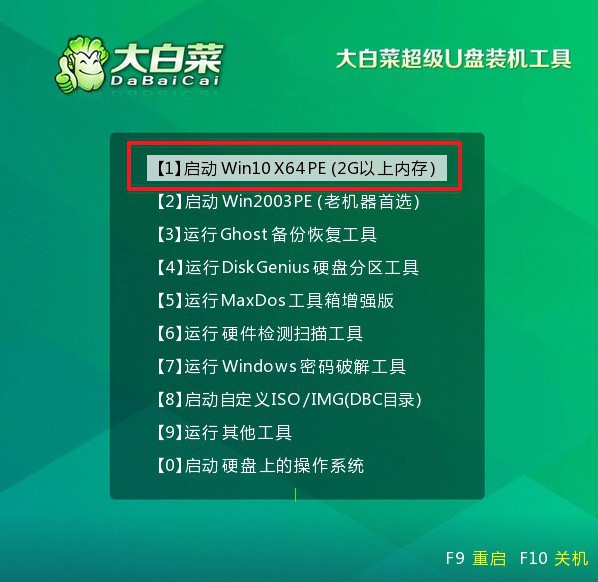
u盘启动盘装电脑系统:
1、打开大白菜装机软件之后,如图所示,选中镜像并安装在C盘,点击“执行”。
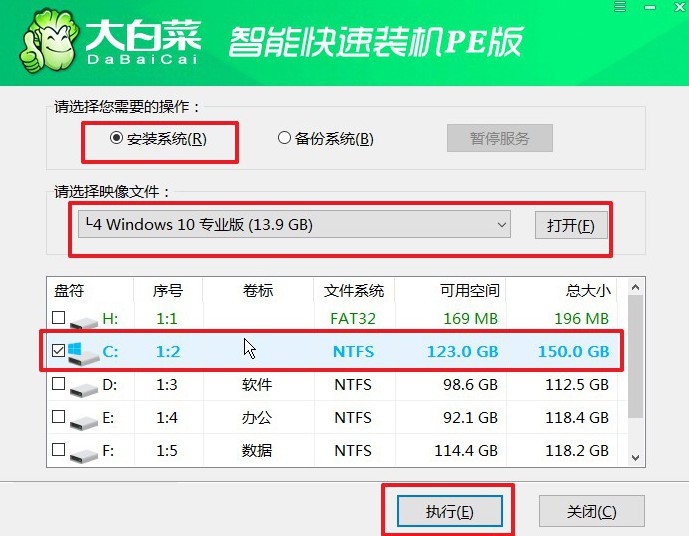
2、在大白菜还原界面中,通常只需要默认设置,直接点击“是”即可。
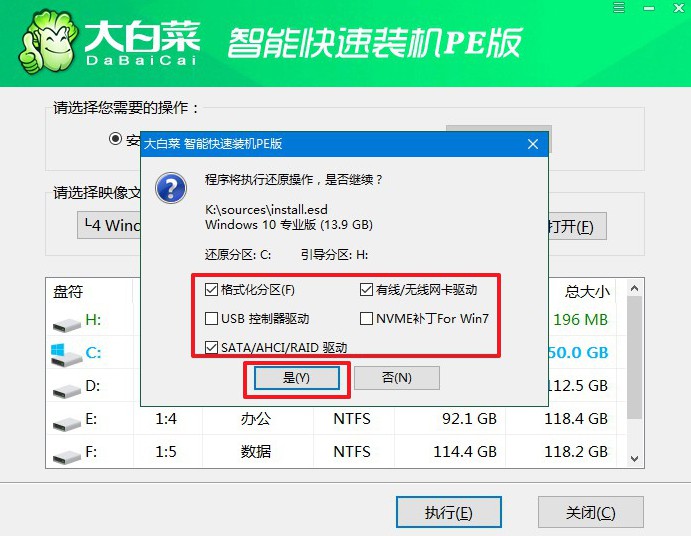
3、在大白菜装机软件部署的进度界面中,记得勾选“完成后重启”,并在电脑第一次重启时,拔掉u盘启动盘。
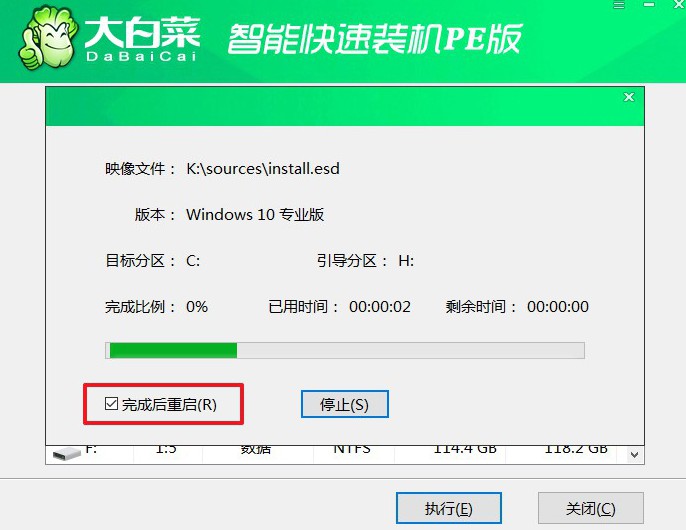
4、大白菜装机软件会自行进行后续Windows安装,你不需要进行其他操作。

四、重装系统常见的问题
重装系统鼠标键盘失灵怎么办?
检查硬件连接: 确保鼠标和键盘正确连接到计算机上。尝试将它们插到不同的USB端口上,或者使用PS/2端口(如果你的计算机支持)。
使用其他USB端口: 尝试连接到计算机的其他USB端口,有时某些端口可能无法正常工作。
使用其他鼠标和键盘: 如果可能的话,尝试连接其他鼠标和键盘,排除硬件故障的可能性。
安全模式: 以安全模式启动计算机,看看鼠标和键盘是否能够正常工作。如果可以,那可能是某个安装的驱动或软件引起的问题。
更新或重新安装驱动程序: 打开设备管理器,找到鼠标和键盘的驱动程序,尝试更新或重新安装它们。你可以在制造商的网站上找到最新的驱动程序。
重装系统后怎么恢复原来的数据?
在重装操作系统后,要恢复原来的数据,你可以按照以下步骤进行:
备份数据:在重新安装操作系统之前,应该提前备份重要的数据。如果你已经备份了数据,可以将备份文件复制到计算机的外部存储设备或云存储中。
使用备份软件:如果你使用了备份软件(如Windows备份和恢复工具、第三方备份工具等),现在可以使用该软件来还原备份。这通常涉及选择备份的位置和恢复到计算机的位置。
外部存储设备:如果你的数据存储在外部硬盘、USB驱动器或其他可移动存储设备上,将这些设备连接到计算机,并复制数据回到计算机的适当位置。
以上操作,就是本次组装电脑装系统方法图示了。除了上述情况之外,如果你的电脑出现了系统启动故障,还无法修复的话,也可以使用u盘启动盘来重装系统。因为u盘启动盘适用于很多情况,只要usb接口没有问题,就可以操作。

